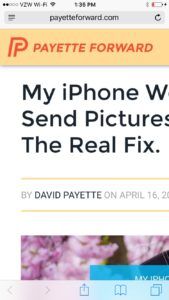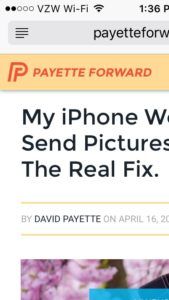Вы смотрите на крошечную увеличенную часть экрана iPhone, и вы не можете уменьшить масштаб. Когда вы нажимаете кнопку «Домой» или открываете приложение, экран на мгновение уменьшается, а затем снова увеличивается. В этой статье я объясню почему ваш iPhone увеличен и не уменьшается а также как остановить повторение проблемы.
Почему мой iPhone застрял в увеличенном масштабе?
 Ваш iPhone застрял в увеличенном масштабе, потому что функция универсального доступа называется Увеличить включен в настройках. Масштабирование упрощает использование iPhone людьми с ослабленным зрением, позволяя увеличивать определенные части экрана.
Ваш iPhone застрял в увеличенном масштабе, потому что функция универсального доступа называется Увеличить включен в настройках. Масштабирование упрощает использование iPhone людьми с ослабленным зрением, позволяя увеличивать определенные части экрана.

Если вы не знаете, как использовать масштабирование, легко увязнуть в увеличении, потому что жесты пальцами, такие как масштабирование, не работают. Жесты для Zoom имеют чтобы отличаться, чтобы обычные функции масштабирования приложения по-прежнему работали, пока iPhone увеличивается на части дисплея.
Как использовать функцию доступности Zoom на вашем iPhone
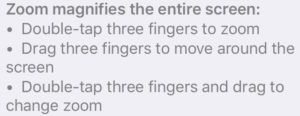 Когда вы включите масштабирование в приложении 'Настройки', вы увидите следующий текст:
Когда вы включите масштабирование в приложении 'Настройки', вы увидите следующий текст:
Zoom увеличивает весь экран:
- Дважды коснитесь тремя пальцами, чтобы увеличить
- Проведите тремя пальцами, чтобы перемещаться по экрану
- Дважды коснитесь тремя пальцами и перетащите, чтобы изменить масштаб
Как уменьшить масштаб на вашем iPhone
Чтобы уменьшить масштаб, дважды коснитесь три пальцами по дисплею iPhone.
Как отключить масштабирование на вашем iPhone
Чтобы отключить масштабирование, перейдите к Настройки -> Специальные возможности -> Масштаб и выключите переключатель рядом с Увеличить .
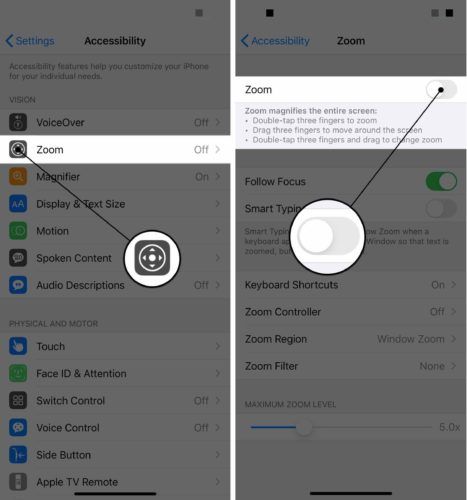
Чем настройка доступности Zoom отличается от приложений Zoom In на моем iPhone?
Функция увеличения Настройки -> Доступность позволяет увеличить часть экрана iPhone. Когда вы увеличиваете масштаб с помощью приложений, вы увеличиваете только определенную часть контента, а не сам дисплей.
Например, когда вы зажимаете пальцем, чтобы увеличить веб-сайт в Safari, вы увеличиваете масштаб только самого веб-сайта - часы остаются того же размера. При использовании функции универсального доступа Zoom увеличивается весь дисплей, в том числе часы.
- Safari - Обычный зум
- Safari Accessibility Zoom
Завершение
Теперь, когда вы узнали, как использовать функцию масштабирования на своем iPhone, вы можете отключить ее или оставить включенной, если иногда вам трудно видеть свой iPhone. У меня есть друг с плохим зрением, который все время использует его, и он делает его второй натурой. Если вы хотите поделиться, я хотел бы услышать о вашем опыте использования функции масштабирования в разделе комментариев ниже.
Спасибо, что прочитали, и не забудьте заплатить вперед,
Дэвид П.